Amazonプライム・ビデオやYouTubeなどの動画を、リビングの大型テレビで楽しむのに便利な「Fire TV Stick」。ただし、テレビのHDMIに直接さして使うので、どうしてもテレビ周りのケーブル類がごちゃごちゃしてしまう……。そんなときは、エレコム「Fire TV Stick スタンド型アダプター」がおすすめ! Fire TV Stickをさして有線LAN接続できる優れもので、テレビ周りがスッキリするうえにネット接続も安定して一石二鳥だった。
エレコム「Fire TV Stick スタンド型アダプター」で何ができる?
今や動画はサブスクリプションサービスを利用するのが当たり前。とくにAmazonプライム会員になると映画やテレビ、アニメなどの動画が見放題になるが、やはり動画はリビングの大画面で楽しみたいもの。
そこで、テレビのHDMIに差し込んでAmazonプライムやYouTubeなどを楽しめる「Fire TV Stick」を購入したという人も多いはずだ。だが、Fire TV Stickは、HDMIに差し込むと端末が飛び出してしまううえに、USBケーブルもジャマになって、テレビ周りがごちゃごちゃになる。
筆者もFire TV Stickを利用しているが、テレビ周りのケーブルがごちゃつくのがずっと気になってモヤモヤしていた。そんなときAmazonで見つけたのが、エレコムの「Fire TV Stick スタンド型アダプター」である。
Fire TV Stick スタンド型アダプターは、Wi-Fiでしか使えないFire TV Stickシリーズを有線LANに接続するためのスタンド型有線LANアダプター。
まず、何よりFire TV Stickを直接テレビにささなくていいし、有線LAN接続することでネット回線も安定するのだ。
そこで今回は、実際に筆者がエレコム「Fire TV Stick スタンド型アダプター」を購入してみたので、接続方法や使い方の注意点などについて写真付きで解説しよう。


実際にFire TV Stick スタンド型アダプターを使ってみる!
それでは実際にエレコム「Fire TV Stick スタンド型アダプター」を使ってみよう。本体上部には、Fire TV Stick本体のHDMIをさすHDMIと、電源用のUSB端子が付いている。まずは、ここにFire TV Stick本体を接続しよう。
また、Fire TV Stick スタンド型アダプター本体の後ろには、有線LAN、HDMI、microUSB(電源用)の3つの端子が用意されている。
有線LANケーブルとHDMIケーブルは別途自分で用意する必要があるが、これらをすべて接続すればいい。おそらく3分もあればFire TV Stickの接続は完了するはずだ。
実際に接続してみると、以前よりテレビのケーブル周りがスッキリするし、有線LAN接続になるのでWi-Fiのときよりもネット回線も安定している。これは買って良かったかも!
ただし、Fire TV Stick スタンド型アダプターは、本体が小さくて非常に軽いので、意外と接続しているケーブルに振り回されてしまう。両面テープなどでしっかり固定したほうがいいだろう。
■Fire TV Stick スタンド型アダプターの接続方法



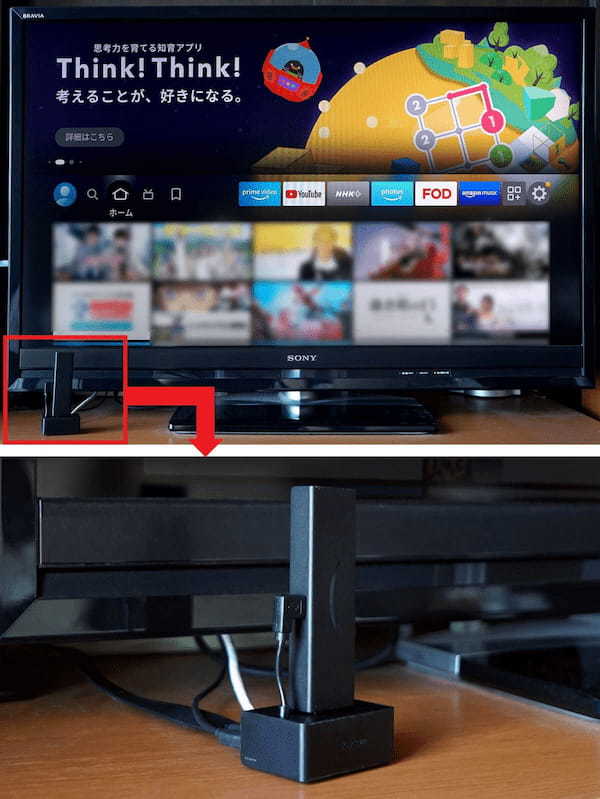
ネット回線を安定させたいだけなら「Amazon イーサネットアダプタ」がおすすめ!
今回は、テレビ周りのFire TV Stickのごちゃつきを解決するのにFire TV Stick スタンド型アダプターを導入した。
だが、有線LANを導入してネット回線を安定させるのが主目的だということなら、「Amazon イーサネットアダプタ」のほうがおすすめ。
Amazon イーサネットアダプタはFire TV Stickを有線LANに変換できる機器。Amazonブランドで信頼性も高く、価格は1,780円と、Fire TV Stick スタンド型アダプターよりもやや安くなる。
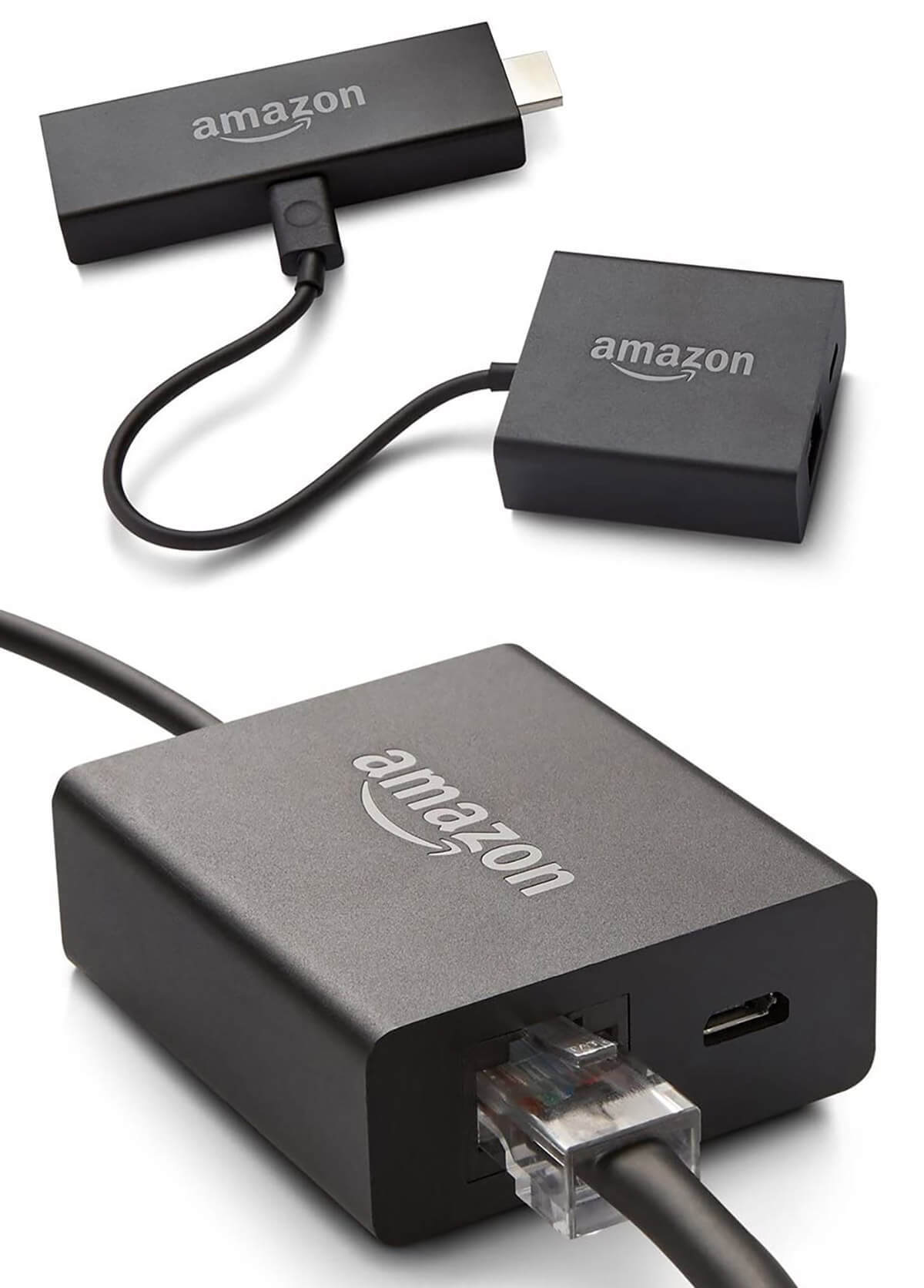
まとめ
いかがだろうか? 長引くコロナ禍で自宅にいる時間が長くなったことで、Fire TV Stickの需要も高くなっているようだ。
確かにFire TV Stickは非常に便利だが、どうしてもテレビ周りの配線はごちゃついてしまうので、Fire TV Stick スタンド型アダプターのような機器を使うことで、かなりスッキリさせることができる。
なお、Fire TV Stickの電源用USBケーブルが長くて困っている人には「Mission cables」がおすすめ。詳しくはこちらの記事を確認してほしいが、短いケーブルでテレビ周りをスッキリさせられるはずだ。
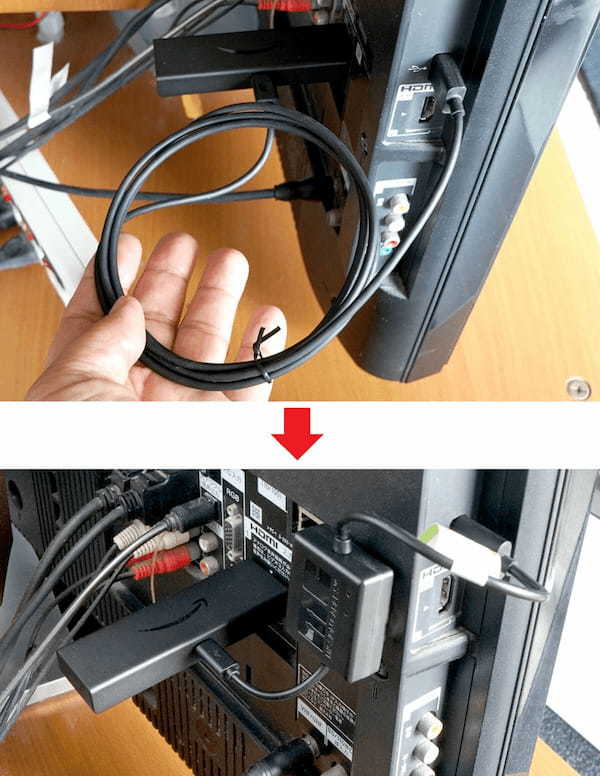
文・すずきあきら/提供元・オトナライフ
【関連記事】
・ドコモの「ahamo」がユーザー総取り! プラン乗り換え意向調査で見えた驚愕の真実
・【Amazon】注文した商品が届かないときの対処法を解説!
・COSTCO(コストコ)の会員はどれが一番お得? 種類によっては損する可能性も
・コンビニで自動車税のキャッシュレス払い(クレカ・QRコード決済)はどの方法が一番お得?
・PayPay(ペイペイ)に微妙に余っている残高を使い切るにはどうすればいいの!?









































